- Pārbaudes diska utilītas programma, kas pazīstama arī kā CHKDSK, ir Windows sistēmas rīks, kas pārbauda failu sistēmas integritāti, uzskaitot un izlabojot kļūdas diskā.
- Diemžēl šis process dažreiz var apstāties, un skenēšana iestrēgst.
- Ja jūs interesē plašāka informācija par pārbaudes diska procedūru, apmeklējiet mūsu vietni CHKDSK sadaļa.
- Lai iegūtu papildinformāciju par Windows 10, skatiet mūsu Windows 10 centrmezgls lasīt jaunāko un labāko par slaveno OS.

- Lejupielādējiet Restoro datoru labošanas rīku kas nāk ar patentēto tehnoloģiju (patents pieejams šeit).
- Klikšķis Sāciet skenēšanu lai atrastu Windows problēmas, kas varētu izraisīt problēmas ar datoru.
- Klikšķis Labot visu lai novērstu problēmas, kas ietekmē datora drošību un veiktspēju
- Restoro ir lejupielādējis 0 lasītāji šomēnes.
Pārbaudes diska utilītas programma, kas pazīstama arī kā CHKDSK ir Windows sistēmas rīks, kas pārbauda failu sistēmas integritāti, uzskaitīšanu un labošanu kļūdas uz diska.
Šīs kļūdas var izraisīt dažādi elementi, piemēram, neaizslēdzot datoru pareizi, ļaunprātīgu programmatūru, strāvas padeves pārtraukumi rakstīšanas laikā, USB ierīču noņemšana, neizmantojot Safely Remove, un citi faktori.
Palaidot komandu chkdsk, lietotāji var labot šīs kļūdas, lai viņu sistēmas varētu darboties pareizi. Diemžēl šis process dažreiz var apstāties, un skenēšana iestrēgst.
Chkdsk ir noderīgs rīks, kas var novērst cietā diska bojātus failus, bet dažreiz rodas problēmas chkdsk var rasties.
Tā kā chkdsk ir svarīgs rīks, šajā rakstā mēs aplūkosim šādus jautājumus:
- Kā apturēt chkdsk Windows 10 - Ir vairāki veidi, kā uzlabot čkdsk skenēšanu. Parasti Windows sāknēšanas laikā chkdsk sākas automātiski, un ir īss laika posms, kas ļauj nospiest jebkuru taustiņu un izlaist skenēšanu.
- Cik ilgi chkdsk prasa Windows 10 - Chkdsk skenēšana var ilgt līdz pat dažām stundām atkarībā no diska lieluma un bojāto failu skaita.
- Chkdsk iestrēdzis ārējais cietais disks, SSD - Problēmas ar chkdsk ietekmē gan iekšējo, gan ārējie cietie diski kā arī SSD. Ja jums ir kādas problēmas ar chkdsk, noteikti izmēģiniet kādu no mūsu risinājumiem.
- Chkdsk iestrēdzis kļūdas labošana indeksā, apstrādāti indeksa ieraksti, apstrādāti drošības deskriptori, meklējot sliktas kopas - Chkdsk process ir sadalīts vairākos segmentos, un jūsu dators var iestrēgt jebkurā no šiem segmentiem.
- Chkdsk iestrēdzis neizlasāms - Ja, lietojot chkdsk, saņemat neizlasāmu ziņojumu, problēma var būt jūsu cietajā diskā. Šis ziņojums tiek parādīts, ja cietais disks ir bojāts vai ja faili ir neatgriezeniski bojāti.
- Chkdsk iestrēdzis 1., 2., 3., 4., 5. posms - Chkdsk ir vairāki dažādi posmi, un tas var iestrēgt jebkurā no šiem posmiem.
- Chkdsk iestrēdzis cilpa - Dažos gadījumos jūsu dators var nokļūt chkdsk cilpā. Ja rodas šī problēma, jums jāveic SFC un DISM skenēšana un jāpārbauda, vai tas palīdz.
Lūk, ko saka viens Windows 10 lietotājs:
Es saņēmu dažas problēmas ar savu datoru, pirms 2 dienām es saņēmu savu datoru automātiski atsāknēt, tad es devos uz notikumu skatītāju, lai to pārbaudītu, un atradu kļūdas notikuma ID 1001 kļūdu […]. es veiksmīgi izmēģinu chkdsk, chkdsk / f / r c: (ssd), bet uz d: (hdd 2tb seagate) iestrēdzis 10% alr, kas pagājis 3 stundas (nekad notika pirms tam, kad im chkdsk my drive D: lastime), kad mēģināju noklikšķināt uz manu ciparu bloķēšanas pogas, nav gaismas, kas man jādara darīt?
Ko es varu darīt, ja chkdsk skenēšana iestrēgst operētājsistēmā Windows 10?
1. Pārliecinieties, ka ir novēršama problēma
Daudzi lietotāji ir ziņojuši, ka chkdsk skenēšanas process turpinās, neskatoties uz to, ka skenēšanas attīstība nemainās.
Bieži vien, kad lietotāji pārstartē datorus, skenēšana tiek automātiski atsākta.
Ņem vērā arī diska lielums jūs skenējat.
Chkdsk process 1 TB diskiem parasti tiek pabeigts 5 stundu laikā, un, ja jūs skenējat 3 TB disku, nepieciešamais laiks trīskāršojas.
Kā mēs jau minējām, chkdsk skenēšana var aizņemt kādu laiku atkarībā no izvēlētā nodalījuma lieluma.
Dažreiz šis process var ilgt dažas stundas, tāpēc esiet pacietīgs. Dažos gadījumos vislabāk ir atstāt skenēšanu uz nakti.
Ja izmantojat lielāku cietais disksvai, ja diskā ir vairāk sliktu sektoru, skenēšanas process aizņems ilgāku laiku, tāpēc jums būs jābūt pacietīgam.
2. Notīriet sistēmas sāknēšanu
Tikai daži lietotāji ziņoja, ka viņi novērsa šo problēmu, vienkārši veicot tīru sāknēšanu. Lai to izdarītu operētājsistēmā Windows 10, jums jāveic šādas darbības:
- Tips Sistēmas konfigurācija meklēšanas lodziņā un atlasiet Sistēmas konfigurācija no izvēlnes.
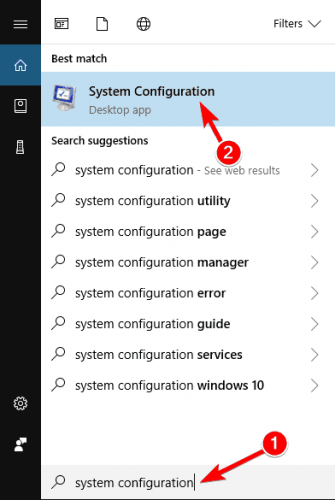
- Uz Pakalpojumicilne> atlasiet Paslēpt visus Microsoft pakalpojumus izvēles rūtiņa> noklikšķiniet Atspējot visus.
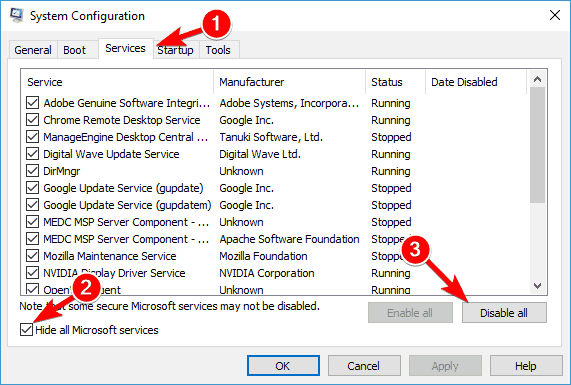
- Uz Uzsāktcilne> noklikšķiniet uz Atvērt Uzdevumu pārvaldnieks.
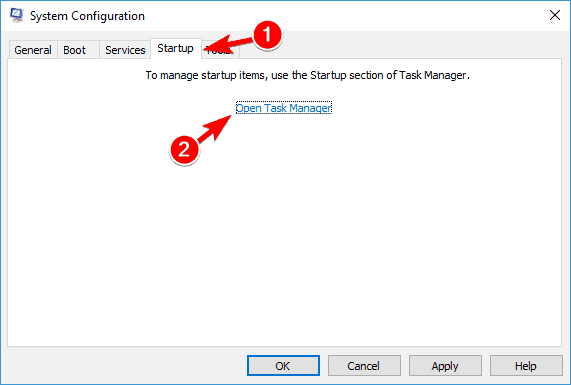
- Uz Uzsāktcilne Uzdevumu pārvaldnieks ar peles labo pogu noklikšķiniet uz saraksta pirmā vienuma un izvēlieties Atspējot no izvēlnes. Atkārtojiet to visiem saraksta vienumiem.
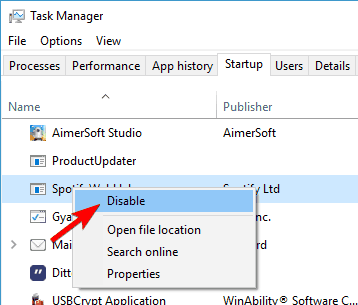
- Uz Uzsāktcilne Sistēmas konfigurācijadialoglodziņš> noklikšķiniet labi un izvēlieties opciju restartējiet datoru.

Pēc datora restartēšanas pārbaudiet, vai problēma joprojām parādās. Ja nē, varat vēlreiz iespējot visas atspējotās lietotnes un pakalpojumus.
Ja vēlaties uzzināt, kā pievienot vai noņemt startēšanas lietotnes operētājsistēmā Windows 10, pārbaudiet tovienkāršs ceļvedis.
Vai nevarat atvērt uzdevumu pārvaldnieku? Neuztraucieties, mums ir piemērots risinājums.
3. Izmantojiet atkopšanas disku
- Izveidojiet a Windows 10 atkopšanas disks
- Ievadiet kompaktdisku / USB un restartējiet datoru.
- Kompaktdiska galvenajā logā palaidiet cmd nospiežot un turot Shift + F10.
- Cmd logā ierakstiet regedit lai atvērtu Reģistra redaktors.
- Iet uz HKEY_LOCAL_MACHINE >Fails > Ielādēt stropu.
- Iet uz ceļu C: WindowsSystem32Config > atlasīt Sistēma. Ja tiek prasīts nosaukums, ievadiet DiskCheck > nospiediet Enter apstiprināt.
- Iet uz DiskCheck ControlSet001ControlSession Managerun atlasiet BootExecute.
- Tur nomainiet autocheck autochk * / rDosDeviceC: rinda uz autocheck autochk *
- Iet uz DiskCheck mape> atlasīt Izkraut stropu > iziet no reģistra redaktora.
- Tips chkdsk c: / r sadaļā Komandu uzvedne> pagaidiet, kamēr tiks pabeigts jaunais process.
Jūs nevarat izveidot atkopšanas disku operētājsistēmā Windows 10? Apskatiet to vienkāršs ceļvedis lai atrisinātu jautājumu. Turklāt, ja nevarat rediģēt sava Windows 10 reģistru, izlasiet toērts ceļvedis un atrodiet ātrākos jautājuma risinājumus.
Vai nevarat piekļūt reģistra redaktoram? Lietas nav tik biedējošas, kā šķiet. Pārbaudiet šo rokasgrāmatu un ātri atrisiniet problēmu.
4. Atspējot kļūdu restartēšanu
Ja chkdsk iestrēdzis, iespējams, to varēsiet novērst, vienkārši nospiežot Ctrl + Alt + Delsaīsne lai to apturētu.
Palaidiet sistēmas skenēšanu, lai atklātu iespējamās kļūdas

Lejupielādējiet Restoro
Datora labošanas rīks

Klikšķis Sāciet skenēšanu lai atrastu Windows problēmas.

Klikšķis Labot visu lai novērstu problēmas ar patentēto tehnoloģiju.
Palaidiet datora skenēšanu ar Restoro Repair Tool, lai atrastu kļūdas, kas izraisa drošības problēmas un palēninājumus. Pēc skenēšanas pabeigšanas labošanas process bojātos failus aizstās ar svaigiem Windows failiem un komponentiem.
Pēc tam jums ir jāatspējo kļūdu restartēšana. Tas ir diezgan vienkārši, un to varat izdarīt, veicot šādas darbības:
- Izslēdziet datoru un atkal ieslēdziet to.
- Kamēr dators sāk darboties, nospiediet un turiet F8 taustiņu.
- Tagad atlasiet Atspējot kļūdu restartēšanu no saraksta.
Pēc tam problēma ir jāatrisina, un jūs varēsiet atkal izmantot datoru. Paturiet prātā, ka tas nav universāls risinājums, tāpēc tas var nedarboties jaunākās Windows versijās.
5. Izmantojiet diska tīrīšanu
Ja chkdsk iestrēgst datorā, problēma var būt jūsu pagaidu faili. Windows jūsu datorā saglabā visu veidu pagaidu failus, un dažreiz, skenējot šos failus, chkdsk var iestrēgt.
Lai novērstu problēmu, ieteicams atrast un noņemt šos failus no datora un noskaidrot, vai tas novērš problēmu. Lai to izdarītu ātri, jums jāizmanto Diska tīrīšana datorā, rīkojoties šādi:
- Nospiediet Windows atslēga + S un ievadiet diska tīrīšana. Atlasiet Diska tīrīšana no izvēlnes.
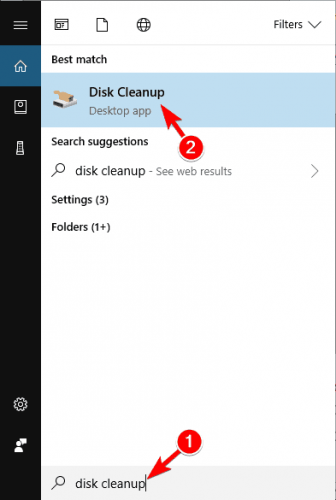
- Atlasiet sistēmas disku un noklikšķiniet uz LABI.
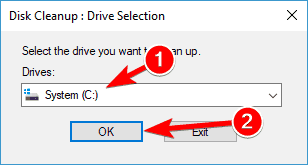
- Pārbaudiet failus, kurus vēlaties noņemt no saraksta. Jūs varat vienkārši pārbaudīt Pagaidu faili un Pagaidu interneta faili, bet arī citi faili tiek saglabāti, lai pārbaudītu un noņemtu. Pēc vajadzīgo opciju izvēles noklikšķiniet uz labi lai turpinātu.
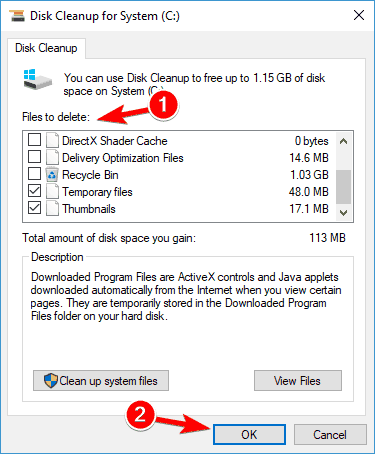
- Pagaidiet dažus mirkļus, kamēr Windows izdzēš atlasītos failus.
Kad pagaidu faili ir noņemti, pārbaudiet, vai problēma ir novērsta. Paturiet prātā, ka tas nav universāls risinājums, tāpēc pat tad, ja noņemat pagaidu failus, problēma var turpināties.
Tomēr, tiklīdz jūs noņemsit šos failus, datorā būs mazāk skenējamu un labojamu failu, kas samazinās skenēšanas laiku.
Ja rodas problēmas ar visu nevēlamo failu dzēšanu, rīkojieties šādi šo rokasgrāmatu lai atrisinātu visas diska tīrīšanas problēmas un saglabātu disku.
Vai nevar izdzēst pagaidu failus? Pēc šo vienkāršo darbību veikšanas jūs tos izdzēsīsit kā profesionāļus.
6. Pārtrauciet skenēšanas procesu pirms tā sākuma
Daudzi lietotāji ziņoja, ka chkdsk automātiski sākas ar viņu datoru. Tas ir normāli, īpaši, ja dators atklāj a failu korupcija vai ja pareizi neizslēdzāt datoru.
Tomēr, ja chkdsk katru reizi iestrēgst, ieteicams izlaist skenēšanu. Lai to izdarītu, jums vienkārši jānospiež jebkurš taustiņš tastatūra pirms sākas chkdsk.
Pirms sākat chkdsk, ekrānā redzēsit ziņojumu Nospiediet jebkuru taustiņu, lai pārtrauktu skenēšanu. Lai apturētu skenēšanu, vienkārši nospiediet jebkuru tastatūras taustiņu, un jūs izlaidīsit skenēšanas procesu.
Ir vērts pieminēt, ka tas nav universāls risinājums, un tas neapturēs chkdsk darbību jūsu datorā, taču var būt noderīgi izlaist chkdsk skenēšanu.
7. Izmantojiet SFC un DISM skenēšanu
Ja chkdsk iestrēgst datorā, problēma var būt failu korupcija. Jūsu sistēmas faili var tikt bojāti, un tas dažreiz var izraisīt chkdsk iestrēgšanu.
Lai novērstu problēmu, jums ir jāpārbauda sistēma, izmantojot SFC skenēšana. Lai to izdarītu, vienkārši veiciet šīs vienkāršās darbības:
- Atvērt Komandu uzvedne kā administrators. To var izdarīt ātri, atverot izvēlni Win + X un izvēloties Komandu uzvedne (administrators) no saraksta. Lai atvērtu šo izvēlni, vienkārši noklikšķiniet ar peles labo pogu Sākuma poga un izvēlnē izvēlieties vajadzīgo opciju.
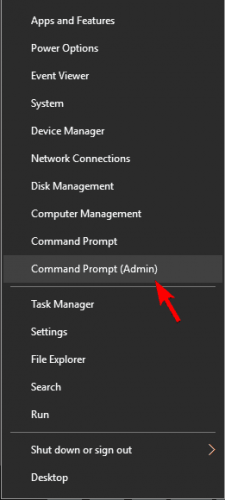
- Kad Komandu uzvedne atveras, ieej sfc / scannow un nospiediet Enter lai to palaistu. Tagad sāksies skenēšanas process. SFC skenēšana var ilgt vairāk nekā 10 minūtes, tāpēc nepārtrauciet to.
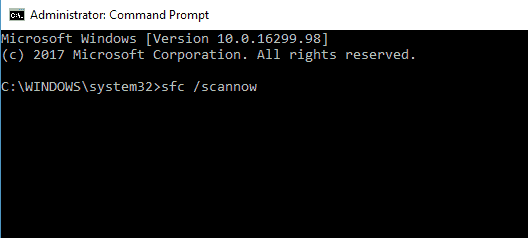
komanda scannow ir apstājusies, pirms process ir pabeigts? Neuztraucieties, mums ir pieejams vienkāršs risinājums.
Ja nevarat palaist SFC skenēšanu, datora labošanai būs jāizmanto DISM skenēšana. Lai to izdarītu, rīkojieties šādi:
- Atvērt Komandu uzvedne kā administrators.
- Palaist Dism / Online / Cleanup-Image / RestoreHealth komandu.
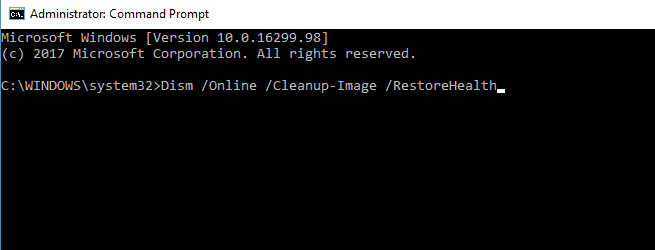
- DISM komandas izpilde var ilgt 20 vai vairāk minūtes, tāpēc nepārtrauciet to.
Kad DISM skenēšana ir pabeigta, palaidiet SFC skenēšanu vēlreiz. Pēc tam visi faili ir jālabo, un chkdsk vairs nebūs iestrēdzis.
Ja jums ir grūtības piekļūt komandu uzvednei kā administratoram, labāk apskatiet to tuvākšo rokasgrāmatu.
Šķiet, ka viss tiek zaudēts, kad sistēmā DISM neizdodas? Apskatiet šo ātro ceļvedi un atbrīvojieties no raizēm.
Tas ir par to. Pēc dažu iepriekš minēto darbību veikšanas jūsu chkdsk problēma vairs nebūs.
Ja jums ir kādi citi jautājumi vai ieteikumi, nevilcinieties tos atstāt zemāk esošajā komentāru sadaļā, un mēs tos noteikti pārbaudīsim.
 Vai jums joprojām ir problēmas?Labojiet tos ar šo rīku:
Vai jums joprojām ir problēmas?Labojiet tos ar šo rīku:
- Lejupielādējiet šo datora labošanas rīku novērtēts kā lielisks vietnē TrustPilot.com (lejupielāde sākas šajā lapā).
- Klikšķis Sāciet skenēšanu lai atrastu Windows problēmas, kas varētu izraisīt problēmas ar datoru.
- Klikšķis Labot visu lai novērstu problēmas ar patentēto tehnoloģiju (Ekskluzīva atlaide mūsu lasītājiem).
Restoro ir lejupielādējis 0 lasītāji šomēnes.
bieži uzdotie jautājumi
Komandu uzvednē izmantojiet chkntfs / x c: Ja chkdsk ir iestrēdzis, izlasiet mūsu pilnīga rokasgrāmata par šīs problēmas novēršanu.
Komandu uzvednē ierakstiet komandu chkdsk C: / f / r / x. Ja tas izklausās grūti, izlasiet mūsu lielisks ceļvedis, kā veikt chkdsk operētājsistēmā Windows 10.
Pirmās lietas, kas jādara šajā situācijā, ir veikt chkdsk un palaist Diska tīrīšanu. Ja tas nedarbojas, pārbaudiet mūsu sarakstu labākā dziļā tīrīšanas cietā diska programmatūra.


